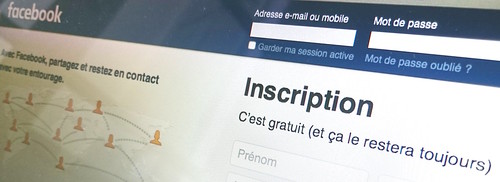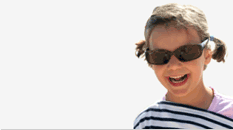Résumé des épisodes précédents : voici un nouveau chapitre de mon livre (nom de code Flicage-Brouillon) portant sur la centralisation d’Internet, la vie privée et la surveillance de masse.
J’ai déjà publié trois parties :
- Pourquoi perdre le contrôle de notre informatique et de nos données personnelles est un vrai problème
- Par quels mécanismes perd-on le contrôle de nos données et de notre vie privée ?
- SIRCUS - 7 principes pour reprendre le contrôle.
Voici donc venu le temps de la quatrième et dernière partie, comment agir pour protéger nos données, notre vie privée, et limiter l’impact de la surveillance de masse.
Dans cette quatrième partie, ont déjà été publiés :
- Chapitre 27, partir sur de bonnes bases
- Chapitre 28, Choisir et personnaliser son navigateur
- Chapitre 29, Coté messagerie
Comment paramétrer Google ?
Rappelons-le : Google fournit un service gratuit à des utilisateurs en échange de leurs données personnelles, qui sont monétisées auprès d’annonceurs publicitaires. Toutes les actions de Google ou presque participent à l’un de ces deux objectifs :
- Collecter des données sur les utilisateurs
- Rendre Google plus utile et donc indispensable à l’utilisateur, via l’utilisation des données collectées.
On a du mal à réaliser à quel point Google collecte des données sur chacun de nous. Sachant que c’est un sujet sensible qui pourrait effrayer de nombreux utilisateurs de ces services, Google liste les données collectées, et permet aux utilisateurs d’avoir un aperçu de ces données collectées en situation, par exemple notre position au cours du temps, via la page « Vos trajets » (anciennement « Google Location History »), disponible sur https://www.google.com/maps/timeline. On peut voir comment Google, grâce à l’application Google Maps pour smartphone, permet de nous suivre à la trace.
Pour limiter la collecte de données par Google tout en continuant à utiliser certains de ses services, il convient de faire deux choses :
- Demander l’arrêt de la collecte de données futures.
- Supprimer les données déjà collectées de l’historique
Pour cela, nous allons utiliser un service offert par Google : https://history.google.com/history/ .
Passons sur la phrase d’accueil, « Vous seul pouvez voir ces données » , qui n’est pas tout à fait exacte. En effet, certains employés Google peuvent les voir aussi (voir chapitre 3), mais aussi certains services de renseignement, soit en ayant fait la demande à Google soit en ayant accédé à votre compte de façon détournée (ce qui doit aussi être le cas de certains tiers mal intentionnés).
La suppression des données est bien cachée dans un menu symbolisé par trois points superposés en haut à droite de la fenêtre. La procédure est la suivante :
- Ouvrir le menu en cliquant sur les trois points superposés
- Cliquer sur « Paramètres »
- Dans la fenêtre, repérer l’interrupteur bleu situé à droite de la mention « Votre activité de recherche et de navigation ». Cliquer dessus.
- Une demande de confirmation apparaît. Cliquer sur « Désactiver ».
Voilà, c’est fait (au moins pour le stockage futur de vos recherches Google, y compris Google Maps et Google Play Store).
Il nous reste à supprimer l’historique des recherches.
- Cliquer sur « Gérer l’historique » pour revenir à la page d’accueil.
- Afficher le menu (les trois points superposés) en cliquant dessus
- Choisir l’option « Options de suppression »
- Cliquer sur « Avancé », cocher l’option « Toute la période »
- Cliquer sur « Supprimer» et confirmer votre choix.
Voilà, l’historique de vos recherche a été supprimé.
Il reste encore plusieurs domaines à gérer. Pour chacun d’entre eux, la procédure est la même.
D’abord, passons au domaine suivant. Pour cela, il faut cliquer sur le menu de gauche, symbolisé par trois traits horizontaux superposés (un peu comme un hamburger ou une commode à trois tiroirs).
Pour l’instant, nous sommes encore sur la page « Activité sur le Web et les applications », elle apparaît donc en gras et en bleu.
Il faut cliquer sur « Activité vocale et audio » puis reprendre les deux procédures ci-dessus pour d’abord désactiver la collecte des données futures puis supprimer l’historique des données via le menu aux trois points superposés en haut à droite.
Une fois ceci effectué, retourner dans le menu en haut à gauche et sélectionner l’activité suivante, « Informations concernant les appareils » pour refaire la procédure. Faire de même pour toutes les options de ce menu de gauche :
- Historique des positions
- Historique des vidéos regardées sur YouTube
- Historique des recherche YouTube
Voilà, en quelques dizaines de minutes pour qui n’a pas l’habitude, nous avons supprimé beaucoup de données sur nos recherches passées et demandé à Google de ne plus stocker nos futures recherches. On notera qu’il est aussi recommandé de se déconnecter de son compte Google après chaque utilisation. Cela peut sembler fastidieux, mais c’est recommandé pour des raisons de sécurité et limite plus encore la quantité de données que Google peut collecter sur nous.
Nous en avons presque fini avec le paramétrage de Google. Il reste encore à empêcher Google de nous pister sur les sites tiers que nous visitons, ce qu’il fait via deux outils :
- Sa régie publicitaire DoubleClick
- Son sytème de mesure d’audience Google Analytics
DoubleClick
DoubleClick est le nom de la régie publicitaire de Google. C’est elle qui affiche des publicités ciblées (donc personnalisées) sur plus de deux millions de sites Web dans le monde. Pour cela, elle dispose, sur ces deux millions de sites, de systèmes qui permettent de suivre les internautes en vue d’afficher les publicités ciblées.
Pour éviter ce pistage massif, plusieurs solutions existent. Si vous avez suivi les instructions du chapitre 28 (choisir et personnaliser votre navigateur) et que vous avez installé Firefox avec une extension de type Privacy Badger ou Ghostery, vous n’avez rien d’autre à faire : ces extensions vous protègent du pistage fait par DoubleClick.
Sinon, il est possible d’installer une extension proposée par Google pour empêcher le pistage par DoubleClick (et DoubleClick seulement : elle ne sera pas efficace contre les nombreuses autres régies publicitaires).
Pour cela :
- Visiter la page https://www.google.com/settings/u/0/ads/plugin .
- Cliquer sur le bouton « Télécharger le plug-in de désactivation du cookie publicitaire ».
- Firefox affiche une fenêtre pop-up, cliquer sur « Autoriser » (de façon générale et pour des raisons de sécurité, il est recommandé de ne pas installer d’extensions depuis des sites tiers, mais on fera une exception pour Google)
- Firefox affiche le message « N’installer que des modules complémentaires dont les auteurs ont votre confiance ». Cliquer sur « Installer maintenant ».
- Redémarrer Firefox.
Notons que cette extension fonctionne aussi sur les navigateurs Google Chrome et Microsoft Internet Explorer, qui ont des systèmes d’extension moins puissants que celui de Firefox.
Google Analytics
Google Analytics est le système de mesure d’audience offert par Google gratuitement à tous les sites qui le souhaitent. Équipant plus de la moitié des sites Web, c’est de loin le numéro un mondial (source : W3Techs). Analytics propose aux propriétaires de sites de savoir combien de temps passe un utilisateur sur le site, en visitant quelles pages, avec quelle fréquence.
Plus de 82% des sites mesurant leur audience ont recours à Google Analytics, ce qui fait que ce dernier peut pister chaque internaute passant d’un site à l’autre.
Il est heureusement possible de ne plus être pisté par Analytics. Comme pour la régie publicitaire DoubleClick, l’utilisation des extensions Ghostery et Privacy Badger ou de bloqueurs de publicité permettent de semer la mesure d’audience de Google. Pour ceux qui ne les utilisent pas, Google propose une extension qui permet de désactiver Analytics.
Cette extension, qui fonctionne aussi dans Firefox, Safari, Opera, Chrome et Internet Explorer, peut-être installée depuis l’adresse suivante :
https://tools.google.com/dlpage/gaoptout
- Cliquer sur « Télécharger le module complémentaire de navigateur pour la désactivation de Google Analytics »
- Lire les conditions d’utilisation (c’est recommandé et souvent instructif, mais dans le cas présent assez peu utile)
- Cliquer sur « Accepter et installer »
- Firefox affiche une fenêtre pop-up, cliquer sur « Autoriser » (de façon générale et pour des raisons de sécurité, il est recommandé de ne pas installer d’extensions depuis des sites tiers, mais on fera une exception pour Google)
- Firefox affiche le message « N’installer que des modules complémentaires dont les auteurs ont votre confiance ». Cliquer sur « Installer maintenant ».
- Redémarrer Firefox.
Voilà, nous avons maintenant paramétré Google pour limiter très sensiblement les données qu’il collecte lors de notre utilisation d’Internet. Notre quête dans la protection de nos données personnelles peut continuer, cette fois-ci avec notre téléphone mobile…